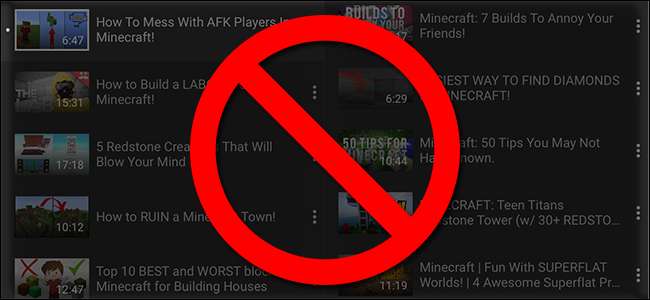
Saat Anda menggunakan Chromecast untuk video YouTube, ada fitur yang mengganggu di mana video yang disarankan terus-menerus diantrekan baik Anda mau atau tidak. Inilah sekarang untuk mematikan fitur itu.
Apa Kesepakatannya?
TERKAIT: Cara Menghentikan YouTube dari Memutar Video Secara Otomatis di iOS, Android, dan Web
YouTube suka memutar video yang disarankan secara otomatis setelah video Anda saat ini selesai. Ini adalah cukup mudah untuk mematikan di desktop dan aplikasi seluler , tetapi pengaturannya sedikit lebih tersembunyi saat berhubungan dengan Chromecast. Ya, ini adalah tombol yang sama sekali berbeda, dan jika Anda tidak mematikannya, Chromecast Anda akan terus mengantre video untuk empat jam berikutnya kecuali Anda memotongnya. Untuk beberapa, itu hanya mengganggu; bagi mereka yang memiliki bandwidth terbatas, ini berpotensi sangat mahal, terutama jika Anda tidak menyadarinya masih diputar setelah Anda mematikan TV.
Mari kita akhiri omong kosong itu, sekarang juga.
Cara Mematikan Putar Otomatis di Chromecast
Di dunia yang sempurna, mematikan putar otomatis di aplikasi seluler Anda juga akan mematikannya untuk Chromecast. Tapi tidak, dan bahkan tidak ada tombol yang jelas untuk itu di setelan. Satu-satunya cara untuk mematikannya adalah dengan melihat di tempat yang tepat pada waktu yang tepat.
Pertama, luncurkan aplikasi YouTube saat tersambung ke jaringan Wi-Fi yang sama dengan Chromecast Anda. Kedua, ketuk ikon Chromecast di bilah navigasi aplikasi.
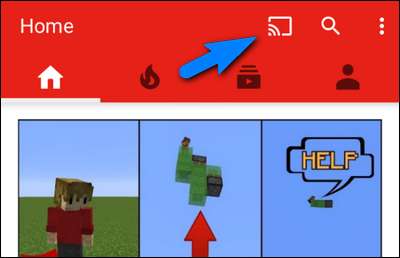
Pilih salah satu dari Chromecast Anda. Mana yang tidak masalah, karena setelannya berbasis aplikasi dan tidak spesifik untuk unit Chromecast individu.
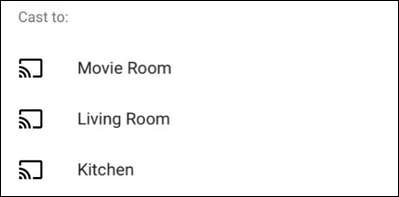
Setelah Anda menentukan pilihan, Anda akan melihat catatan kecil di bagian bawah layar yang menunjukkan bahwa Anda terhubung ke Chromecast, tetapi tidak ada video dalam antrean.

Catat lokasi tersebut di layar, tetapi jangan terlalu bersemangat. Ketuk video YouTube mana saja di layar utama, lalu pilih "Antrean" untuk menambahkannya ke antrean video YouTube yang di-cast. Kamu harus mengantrekan video agar ini berfungsi, tetapi Anda hanya perlu mengantrekan satu.
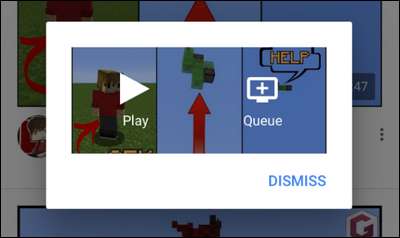
Di bagian bawah layar, Anda akan melihat pemberitahuan pop-up lain bahwa video telah ditambahkan ke antrean Anda. Ketuk di atasnya.

Di sini, yang terletak di tempat yang bahkan tidak akan Anda sadari kecuali Anda secara aktif mengantre item, adalah tombol putar otomatis untuk aliran Chromecast. Alihkan "Putar Otomatis" ke nonaktif.
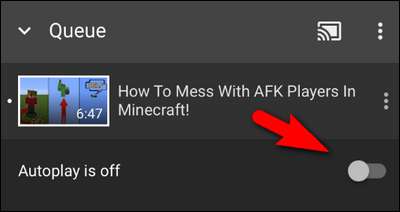
Sekarang, setelah mematikan Putar Otomatis, ulangi proses pada semua perangkat di rumah Anda yang mentransmisikan video YouTube ke Chromecast Anda. Seperti yang kami sebutkan di atas, setelan tidak ditandai di Chromecast itu sendiri – ini khusus untuk setiap ponsel dan tablet. Tapi setelah Anda mematikannya di aplikasi YouTube, fungsi putar otomatis dimatikan untuk semua Chromecast yang Anda sambungkan, jadi setidaknya itu bagus.
Dengan menyingkirkan ketidaknyamanan tersebut, Anda tidak perlu lagi khawatir tentang Chromecast Anda yang tanpa tujuan berkelok-kelok selama berjam-jam dari video yang disarankan lama setelah Anda meninggalkan ruangan.







